
Partajarea sau oprirea partajării localizării cu alte persoane
Funcționalitatea Găsire pentru iPhone, iPad, Mac și Apple Watch vă ajută să țineți evidența dispozitivelor dvs. și vă permite dvs. și altor persoane să vă partajați reciproc localizarea.

Dacă ați configurat Partajarea familială și utilizați Partajarea localizării, membrii familiei dvs. apar automat în fila Persoane, deși nu și-au partajat încă localizarea cu dvs. Consultați Gestionarea configurărilor Partajare familială.
Aflați cum: Pentru a vizualiza instrucțiunile de mai jos, selectați butonul plus ![]() de lângă titlul corespunzător.
de lângă titlul corespunzător.
Partajarea detaliilor de localizare și a locului unde sunt vizibile
Când vă partajați localizarea cu alte persoane prin funcționalitatea Găsire, acestea o pot vizualiza în aplicațiile listate în tabelul de mai jos.
Dacă dvs. și persoana cu care partajați localizarea aveți un iPhone cu iOS 15 sau o versiune ulterioară, partajați Localizarea în timp real și în toate aplicațiile enumerate mai jos. Dacă sunteți în mișcare, aceasta poate deduce direcția în care vă deplasați și viteza dvs.
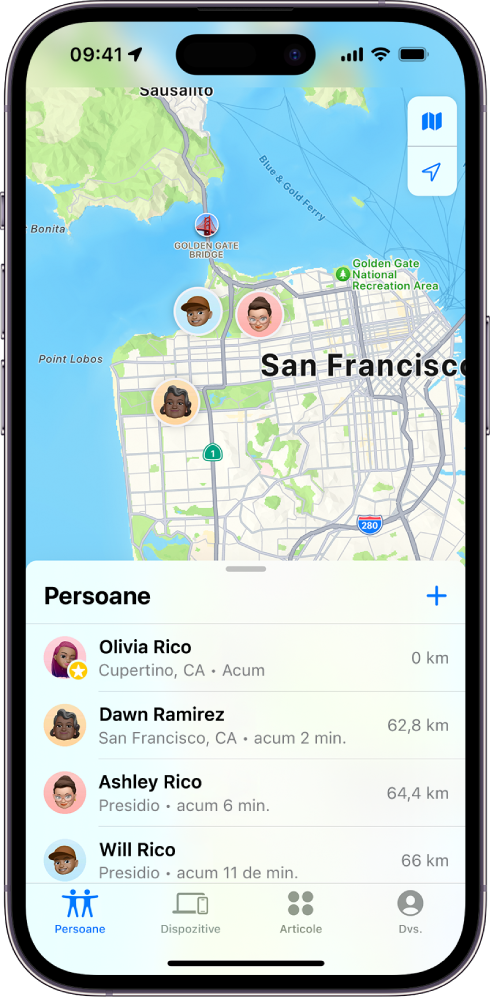
Aplicație | Descriere |
|---|---|
Găsire | În aplicația Găsire, alți utilizatori pot accesa fila Persoane și pot apăsa pe numele dvs. pentru a vedea localizarea dvs. |
Găsire | Dacă dvs. și altă persoană vă partajați reciproc localizarea, aveți iPhone 15 și vă aflați în apropiere, puteți utiliza Găsire precisă pentru a afla localizarea exactă. Când vă aflați în apropierea persoanei respective, funcționalitatea Găsire precisă o ajută să vă găsească , până când ajunge la o distanță de aproximativ un metru de localizarea dvs. Dacă altcineva încearcă să vă găsească folosind Găsire precisă, veți primi o notificare că o persoană încearcă să vă localizeze. Pentru informații suplimentare, consultați Utilizarea găsirii precise pe iPhone 15 pentru a vă întâlni cu un prieten în Manual de utilizare iPhone. |
Găsire | Dacă ați configurat Partajarea familială și utilizați Partajarea localizării, membrii familiei dvs. apar automat în fila Persoane, dar partajarea localizării nu începe până când nu vă partajați reciproc localizarea. Consultați Gestionarea configurărilor Partajare familială. |
Mesaje | În Mesaje, când alte persoane apasă pe pictograma dvs. de contact, vor accesa vizualizarea Detalii care afișează localizarea dvs. curentă partajată prin Găsire. |
Mesaje | În aplicația Mesaje în iOS 17 și iPadOS 17 sau versiuni ulterioare, celelalte persoane pot vedea și localizarea dvs. aproximativă în partea de sus a conversației Mesaje. |
Hărți | În Hărți, când alte persoane caută numele dvs., vor vedea pe harta lor localizarea dvs. curentă partajată prin aplicația Găsire. |
Revizuirea și eliminarea notificărilor despre dvs.
Puteți utiliza aplicația Găsire pentru a anunța un prieten când se schimbă localizarea dvs. Persoanele cu care vă partajați localizarea pot, de asemenea, să configureze notificări pentru a vedea când se modifică localizarea dvs.
Puteți dezactiva orice notificare privind localizarea legată de dvs. Sunt incluse și notificările pe care le configurați dvs., și cele create de prietenii dvs. Pentru afișarea tuturor notificărilor despre dvs.:
Realizați una dintre următoarele acțiuni:
Pe iPhone sau iPad: Deschideți aplicația Găsire
 , apoi apăsați pe Dvs.
, apoi apăsați pe Dvs.Pe Mac: Deschideți aplicația Găsire
 , faceți clic pe Dvs., apoi faceți clic pe butonul Informații
, faceți clic pe Dvs., apoi faceți clic pe butonul Informații  .
.
Căutați secțiunea Notificări despre dvs.
Dacă vedeți secțiunea Notificări despre dvs., selectați un nume pentru a vedea mai multe detalii.
Dacă nu vedeți secțiunea Notificări despre dvs., înseamnă că prietenii dvs. nu primesc notificări când localizarea dvs. se modifică.
Dacă vedeți o notificare pe care doriți să o ștergeți, selectați un nume, apoi selectați o notificare.
Ștergeți notificarea, apoi confirmați că doriți ștergerea notificării.
Oprirea partajării localizării în Găsire pe iPhone și iPad
Când opriți partajarea prin oricare dintre metodele enumerate mai jos, localizarea dvs. dispare din aplicația Găsire de pe dispozitivele celeilalte persoane.
Notă: Dacă aplicația Găsire a fost ștearsă de pe dispozitivul dvs., puteți dezactiva Serviciile de localizare (accesați Configurări > Intimitate și securitate > Servicii de localizare) pentru a vă asigura că localizarea dvs. nu este partajată. Descărcați apoi din nou aplicația Găsire din App Store.
Deschideți aplicația Găsire
 .
.Realizați una dintre următoarele acțiuni:
Pentru a opri partajarea cu o singură persoană: Selectați fila Persoane, găsiți persoana cu care doriți să opriți partajarea și apăsați pe numele acesteia, apoi derulați în jos și apăsați pe Opriți partajarea localizării.
Pentru a opri partajarea cu toată lumea: Selectați fila Dvs., apoi dezactivați Partajați localizarea.
Oprirea partajării localizării în Mesaje pe iPhone și iPad
Când opriți partajarea prin oricare dintre metodele enumerate mai jos, localizarea dispare din aplicația Mesaje de pe dispozitivele celeilalte persoane.
Deschideți aplicația Mesaje
 .
.Realizați una dintre următoarele acțiuni:
Pentru a opri partajarea mesajelor dintr-o conversație: Selectați conversația cu persoana cu care doriți să opriți partajarea, apăsați pe numele persoanei din partea de sus a conversației, apoi apăsați pe Opriți partajarea.
Pentru a opri partajarea prin ștergerea conversației: În lista conversațiilor din Mesaje, glisați la stânga pe conversație, apăsați pe
 , apoi apăsați pe Da pentru a confirma că doriți să opriți partajarea localizării dvs. cu participanții la această conversație.
, apoi apăsați pe Da pentru a confirma că doriți să opriți partajarea localizării dvs. cu participanții la această conversație.
Oprirea partajării localizării în Contacte pe iPhone și iPad
Când opriți partajarea prin oricare dintre metodele enumerate mai jos, localizarea dvs. dispare din aplicația Contacte de pe dispozitivele celeilalte persoane.
Deschideți aplicația Contacte
 .
.Apăsați pe numele persoanei.
Apăsați pe Opriți partajarea localizării.
Când trebuie să dezactivați Găsire iPhone pentru un dispozitiv pierdut sau furat
Pentru a descuraja furtul și a vă ajuta să vă găsiți telefonul dacă l-ați pierdut, puteți activa Găsire iPhone în Configurări > [numele dvs.] > Găsire.
Când este activată funcționalitatea Găsire iPhone, este posibil ca dispozitivul dvs. să fie detectabil prin rețeaua Găsire timp de până la 24 de ore după ce a fost oprit sau deconectat de la internet. Localizarea dispozitivului este vizibilă în aplicația Găsire în fila Dispozitive de pe celelalte dispozitive ale dvs., dar și persoanelor din Partajarea familială cu care vă partajați localizarea.
Dacă trebuie să ajungeți într-un loc sigur și doriți să vă opriți dispozitivul, dar vă temeți că altcineva ar putea utiliza această funcționalitate pentru a vă afla localizarea, puteți dezactiva temporar rețeaua Găsire atunci când opriți dispozitivul apăsând pe “iPhone detectabil după oprire” (sub “Glisați pentru oprire”) și urmând instrucțiunile de pe ecran. Utilizați sarcina de mai jos dacă doriți să dezactivați această funcționalitate.
Important: Atunci când dezactivați Găsire [dispozitiv] și rețeaua Găsire, nu veți putea să vă localizați, blocați sau ștergeți dispozitivul dacă este pierdut sau furat.
Pe iPhone sau iPad: Accesați Configurări
 > [numele dvs.] > Găsire > Găsire iPhone > Rețea Găsire.
> [numele dvs.] > Găsire > Găsire iPhone > Rețea Găsire.Dacă dezactivați această funcționalitate, înseamnă că nu o puteți utiliza dacă dispozitivul dvs. este pierdut sau furat și oprit.
Pe un Mac care rulează macOS 13 sau o versiune ulterioară: Alegeți meniul Apple
 > Configurări sistem, faceți clic pe ID Apple
> Configurări sistem, faceți clic pe ID Apple  , faceți clic pe iCloud, apoi pe Opțiuni lângă Găsire Mac.
, faceți clic pe iCloud, apoi pe Opțiuni lângă Găsire Mac.Dacă pe Mac rulează macOS 12 sau anterior: Alegeți meniul Apple
 > Preferințe sistem, faceți clic pe ID Apple
> Preferințe sistem, faceți clic pe ID Apple  , faceți clic pe iCloud, apoi pe Opțiuni lângă Găsire Mac.
, faceți clic pe iCloud, apoi pe Opțiuni lângă Găsire Mac.
